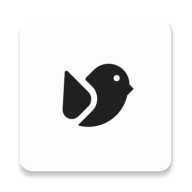在现代社会电脑已经成为我们日常生活和工作中不可或缺的一部分。但有时我们也会遭遇一些令我们感到无奈的问题,比如:“鼠标可以动但点不了桌面图标,键盘也没有用”。这种情况不仅令人困惑,更让人焦躁不安。本文将带您探讨这一问题的可能原因以及相关解决方案。

首先我们需要冷静分析问题的根源。鼠标可以正常移动,但无法点击桌面图标,可能是由多种原因造成的。例如系统出现了暂时性的故障,或者某些程序占用了系统资源,导致鼠标操作失效。同时如果您的电脑中安装了不兼容的软件或驱动程序,也可能引发这一问题。
在这种情况下,重启电脑往往是最简单也是最有效的解决办法。在重启过程中,系统会重新加载所有必要的驱动和程序,这可能会恢复鼠标的正常功能。如果重启后问题依旧存在,我们可以尝试进入安全模式。这一模式下系统会加载最基本的驱动和服务,有助于排查问题的根源。
另外问题还可能出在外设自身。我们应该检查鼠标是否正常工作,比如尝试更换 USB 接口,或者用其他电脑测试鼠标,以确认是否是硬件故障。如果是无线鼠标,则需要检查电池是否有电,并确保接收器正常连接。
除了硬件方面,系统设置也可能导致此问题。在 Windows 操作系统中,我们可以尝试通过组合键打开任务管理器,查看是否有异常的进程占用了大量的系统资源,导致鼠标和键盘无法正常使用。如果发现了可疑程序,可以尝试结束这一进程,看看是否能恢复操作。
如果以上措施仍然不能解决问题,我们可能需要考虑系统文件的完整性。Windows 系统自带的“系统文件检查工具”可以用来修复损坏的系统文件。我们可以通过命令提示符执行“sfc /scannow”命令,来检查并修复系统文件。
在排查过程中,保持冷静非常重要。无论是工作还是学习,时间总是显得格外紧迫,但在焦虑中操作可能只会让问题更加复杂。如果无法自我解决问题,向专业人士求助也是一个明智的选择。
另外我们还可以总结一些预防措施,以减少类似问题发生的概率。首先定期更新系统和驱动程序,以确保它们的兼容性与稳定性。其次尽量避免安装不必要的软件,特别是一些未经验证的第三方应用,这些软件可能会对系统产生负面影响。最后定期备份重要的数据,以防万一,当系统出现问题需要重装时,我们可以将数据安全保存。
总体而言面对“鼠标可以动但点不了桌面图标,键盘也没有用”的问题,不必过于惊慌。我们可以通过简单的故障排除和系统维护措施来解决这一问题。保持冷静认真分析,才能找到最佳的解决方案。